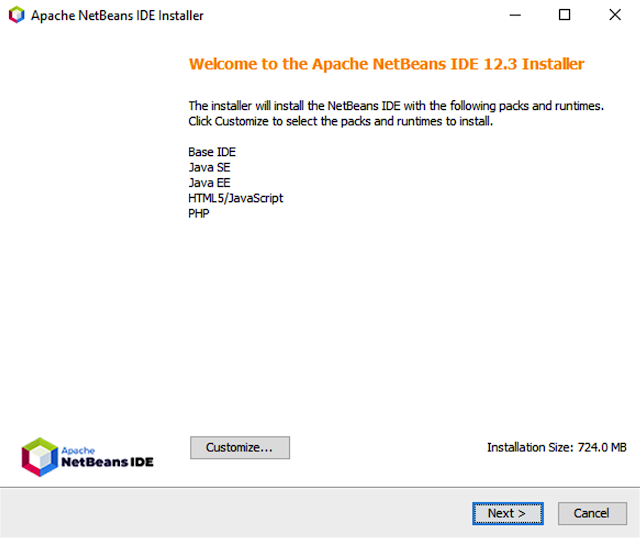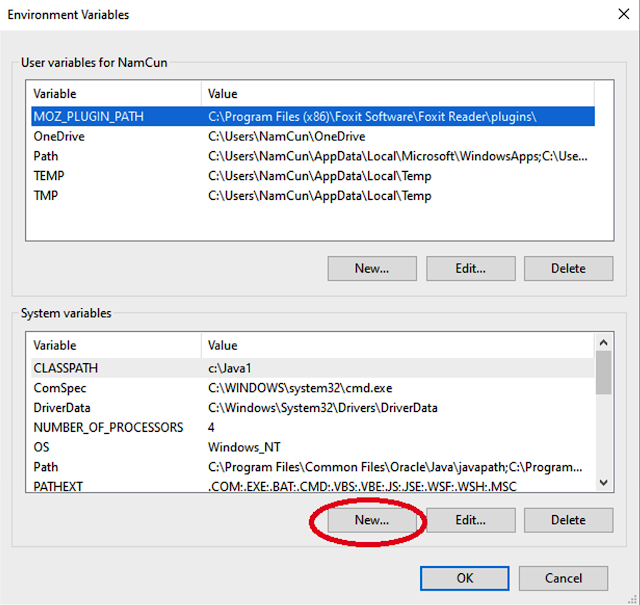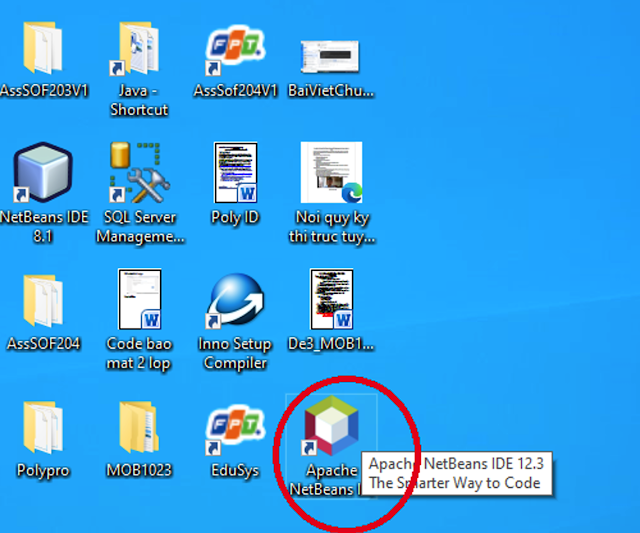Hướng dẫn lập trình Android Native
Bài thực hành 1
- Bắt đầu với Android cần những gì?
- Cài đặt Android Studio trên Windows
- Cài đặt Intel® HAXM cho Android Studio
- Cấu hình Android Emulator trong Android Studio
Bài thực hành 2
- Tạo dự án Android đầu tiên - Hello Android
- Tìm hiểu cấu trúc Project qua các ví dụ đơn giản
- Sử dụng các tài sản ảnh và biểu tượng của Android Studio
- Device File Explorer
Bài thực hành 3
- Bật tính năng USB Debugging trên thiết bị Android
- Thiết lập SD Card cho Android Emulator
- Làm sao biết số số điện thoại của Android Emulator và thay đổi nó
- Làm sao thêm thư viện bên ngoài vào dự án Android trong Android Studio?
- Làm sao loại bỏ các quyền đã cho phép trên ứng dụng Android
- Làm sao loại bỏ các ứng dụng ra khỏi Android Emulator?
Bài thực hành 4
- UI Layouts
- LinearLayout
- TableLayout
- FrameLayout
Bài thực hành 5
- Button
- ToggleButton
- Switch
- ImageButton
- FloatingActionButton
Bài thực hành 6
- CheckBox
- RadioGroup và RadioButton
- Chip và ChipGroup
- Ví dụ với ChipGroup và các Chip Entry
Bài thực hành 7
- QuickContactBadge
- Space
- Toast
- Toast tùy biến
- SnackBar
Bài thực hành 8
- TextView
- TextClock
- EditText
- TextInputLayout
- TextWatcher
Bài thực hành 9
- Clipboard
- Tạo một File Chooser đơn giản trong Android
- Tạo một File Finder Dialog đơn giản trong Android
- AutoCompleteTextView và MultiAutoCompleteTextView
Bài thực hành 10
- ImageView
- ImageSwitcher
- ScrollView và HorizontalScrollView
- WebView
Bài thực hành 11
- SeekBar
- Dialog
- AlertDialog
- CharacterPickerDialog
- DialogFragment
Bài thực hành 12
- DatePicker
- TimePicker
- TimePickerDialog
- DatePickerDialog
Bài thực hành 13
- Chronometer
- RatingBar
- ProgressBar
- Spinner
Bài thực hành 14
- OptionMenu
- ContextMenu
- PopupMenu
- Fragments
Bài thực hành 15
- ListView
- ListView với Checkbox sử dụng ArrayAdapter
- GridView
- CardView
- ViewPager2
- StackView
Bài thực hành 16
- Camera
- MediaPlayer
- VideoView
- SoundPool
- Networking
Bài thực hành 17
- Xử lý JSON trong Android
- SharedPreferences
- Bộ lưu trữ trong (Internal Storage)
- Bộ lưu trữ ngoài (External Storage)
Bài thực hành 18
- Intents
- Intent tường minh, gọi một Intent khác
- Intent không tường minh, mở một URL, gửi một email
Bài thực hành 19
- Services
- Notifications
Bài thực hành 20
1. SQLite
Bài thực hành 21
- AsyncTask
- AsyncTaskLoader
Bài thực hành 22
- Google Maps Android API
- Văn bản thành lời nói trong Android
- Lấy số điện thoại trong Android sử dụng TelephonyManager
- SMS
- Phone Call
- Wifi Scanning
*******
Một số tài liệu và khoá học bổ ích dành cho bạn:
# Giáo trình: Lập Trình Android [Click để xem]
# Khoá học online: Lập trình Android toàn tập [Click để xem]
* Có thể bản quan tâm: [MMO] Hướng Dẫn *Kiếm Tiền Tự Động* Với Các Ứng Dụng Treo Máy *CỰC KỲ ĐƠN GIẢN VÀ HIỆU QUẢ*
![Hướng dẫn lập trình Android Native [Lý thuyết + Ví dụ demo] Hướng dẫn lập trình Android Native [Lý thuyết + Ví dụ demo]](https://blogger.googleusercontent.com/img/b/R29vZ2xl/AVvXsEiMncVYNcdHCAkZ8olsP5fm1U_HK58GFFetg2qmKjqgLSsMt1ykCabBdHzmYYFZwPsIxAgzo0R7yjCa9if3GZPYyTR6EmGoAxkG_QDy0xFlvmIM8_GbEnH0I19H0CbSYW9kIYNH9-7X7GWm/w400-h283-rw/Hu%25CC%259Bo%25CC%259B%25CC%2581ng+da%25CC%2582%25CC%2583n+la%25CC%25A3%25CC%2582p+tri%25CC%2580nh+android.png)